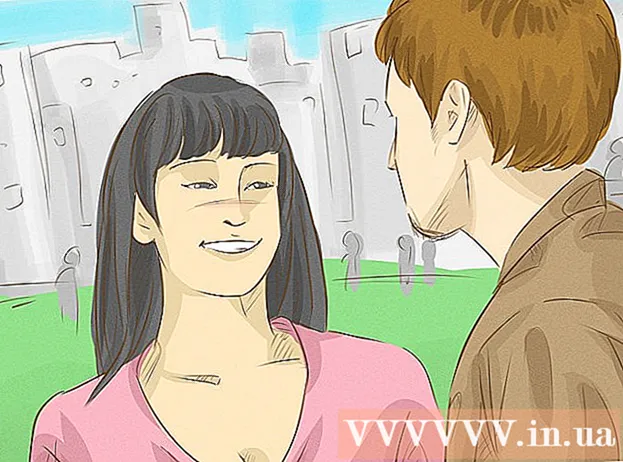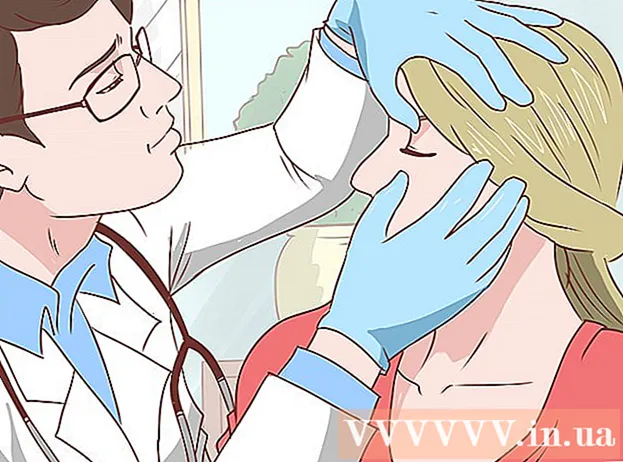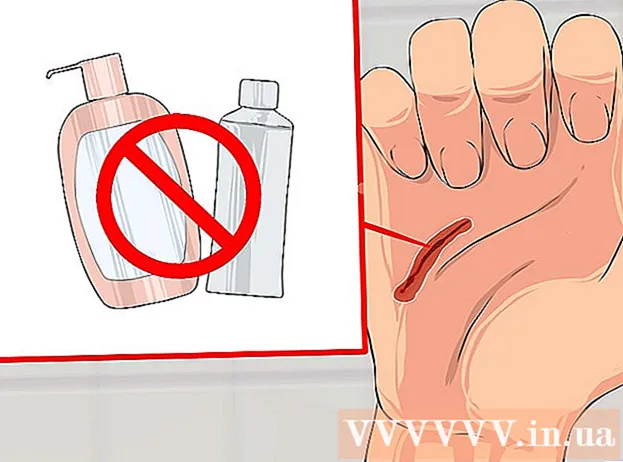May -Akda:
Lewis Jackson
Petsa Ng Paglikha:
11 Mayo 2021
I -Update Ang Petsa:
1 Hulyo 2024

Nilalaman
Ito ay isang artikulo sa kung paano sasabihin kung nabasa na ng iba ang iyong mga mensahe sa iMessage, WhatsApp at Facebook Messenger.
Mga hakbang
Paraan 1 ng 3: Gumamit ng iMessage
Tiyaking ang taong pinadalhan mo ng mensahe ay gumagamit din ng iMessage. Ito ang tanging paraan upang makita kung nakita nila ang iyong mensahe.
- Kung asul ang papalabas na mensahe, maaaring makatanggap ang tatanggap ng mensahe sa iMessage.
- Kung ang papalabas na mensahe ay berde, ang tatanggap ay gumagamit ng isang telepono o tablet nang walang widget na iMessage (karaniwang operating system ng Android). Sa senaryong ito, hindi ka aabisuhan kapag nabasa ng tatanggap ang iyong mensahe.
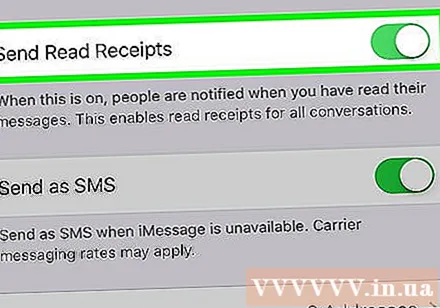
I-on ang mode ng pagpapadala ng mga nabasang ulat. Kapag ikaw at ang iyong contact ay parehong naka-on ang mode na ito, malalaman ng parehong partido kung kailan nabasa ang mga mensahe ng bawat isa. Kung pinagana mo lang ang mode na ito, malalaman ng contact kapag nabasa mo na ang kanilang mensahe, ngunit hindi mo alam kung kailan nabasa nila ang iyong mensahe. Narito kung paano i-on ang nabasa na mga notification:- Buksan ang app Mga setting (Mga setting) ng iPhone.
- Mag-swipe pababa sa ibaba ng screen at piliin ang Mga mensahe (Mensahe).
- Itulak ang slider na "Magpadala ng Mga Natanggap na Basahin" sa berdeng posisyon.
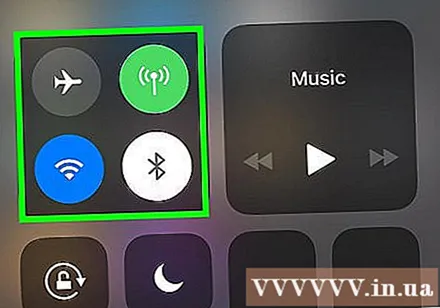
Internet connection. Maaari ka lamang magpadala ng mga mensahe ng iMessage sa internet, kaya tiyaking ang aparato ay may koneksyon sa Wi-Fi o mobile data. Kung wala kang isang network, maaari ka lamang magpadala ng mga regular na text message at hindi aabisuhan kapag nabasa na ang mensahe.
Buksan ang isang app ng pagmemensahe na may isang puting icon ng chat frame sa isang berdeng background, karaniwang nakikita sa ibaba ng home screen.
Bumuo o tumugon sa isang mensahe. Tiyaking nakikita mo ang "iMessage" sa data entry. Nangangahulugan iyon na nakakonekta ka sa internet, at ang tatanggap ay maaaring makatanggap ng mga mensahe sa iMessage.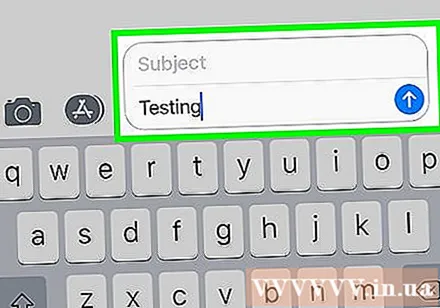
Magpadala ng Mensahe. Kapag nagpadala ka ng isang mensahe sa iMessage, makikita mo ang salitang "Naihatid" sa ibaba ng mensahe kapag naipadala na.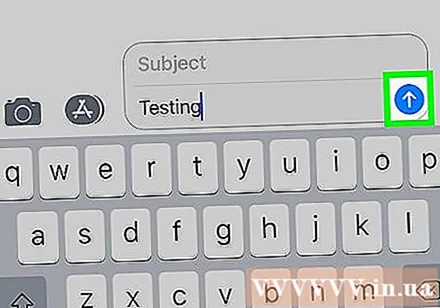
Maghintay upang makita ang nabasa na anunsyo. Kung na-on ng tatanggap ang nabasa na mga notification, makikita mo ang salitang "Basahin" sa ibaba ng mensahe. anunsyo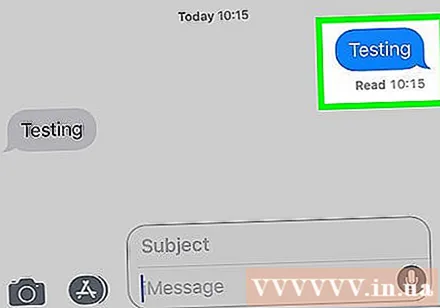
Paraan 2 ng 3: Gumamit ng WhatsApp
Buksan ang WhatsApp app sa iyong iPhone o iPad na may isang puti at berde na icon ng chat frame na may isang puting icon ng telepono sa loob. Kung magpapadala ka ng mga mensahe sa WhatsApp, awtomatikong ipinapakita ang mga nabasang abiso. Nangangahulugan iyon sa pamamagitan ng default malalaman mo kung nabasa na ang iyong mensahe.
Lumikha ng bago o tumugon sa mga mayroon nang mensahe.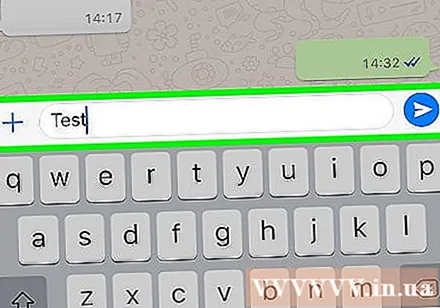
Pindutin ang pindutang Magpadala. Ito ay isang asul na bilog na pindutan na may isang puting icon ng papel na eroplano sa loob.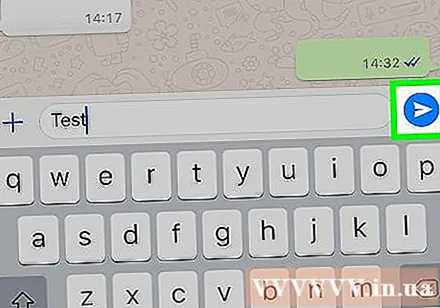
Tingnan ang icon ng check mark sa kanang ibabang sulok ng mga ipinadalang mensahe.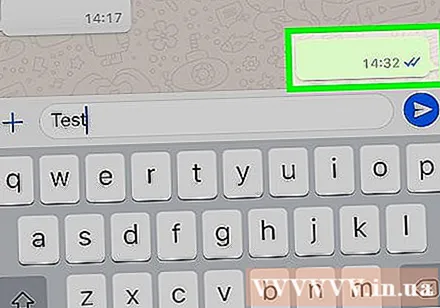
- Kapag naipadala na ang mensahe ngunit hindi pa natatanggap, makakakita ka ng isang markang kulay-abo na tseke. Nangangahulugan iyon na hindi pa nabuksan ng tatanggap ang WhatsApp mula nang maipadala mo ang mensahe.
- Kung ang tatanggap ay nagbukas ng WhatsApp mula nang ipadala mo ang mensahe ngunit hindi pa nabasa ang iyong mensahe, makakakita ka ng dalawang kulay-abong ticks.
- Matapos basahin ng tatanggap ang iyong mensahe, ang dalawang mga checkmark ay magiging asul.
Paraan 3 ng 3: Gumamit ng Facebook Messenger
Buksan ang Facebook Messenger app sa iyong iPhone o iPad. Ito ay isang asul at puting icon ng chat frame na may isang icon ng kidlat sa loob, na karaniwang ipinapakita sa home screen ng aparato. Bilang default, awtomatikong ipaalam sa iyo ng Messenger kapag nabasa na ng tatanggap ang iyong mensahe.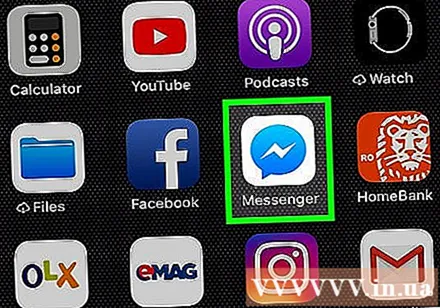
Pindutin ang pangalan ng taong gusto mong ipadala ang mensahe. Bubuksan nito ang isang pag-uusap sa pagitan mo at ng taong iyon.
Bumuo ng isang mensahe at i-tap ang Send button. Ito ay isang asul na icon ng eroplanong papel sa ibabang kanang sulok ng mensahe.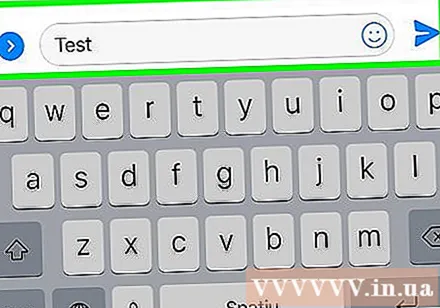
Suriin ang katayuan ng mensahe.
- Ang isang asul na marka ng tsek sa isang puting bilog ay nangangahulugang matagumpay mong naipadala ang mensahe, ngunit ang tumatanggap ay hindi pa nagbubukas ng Messenger.
- Ang isang puting marka sa isang asul na bilog ay nangangahulugang ang taong iyon ay nagbukas ng Messenger mula nang maipadala mo ang mensahe, ngunit hindi pa nila nabasa ang mensahe.
- Kapag ang larawan ng profile ng tatanggap ay lilitaw sa isang maliit na bilog sa ibaba ng mensahe, nangangahulugan ito na nabasa na ang mensahe.